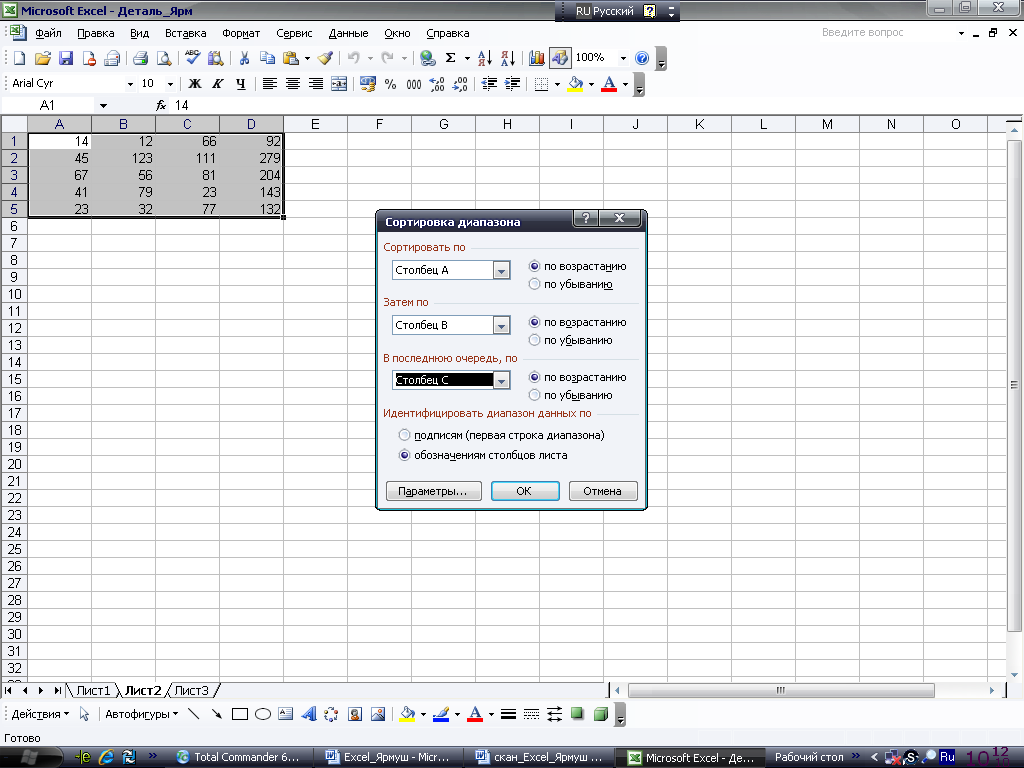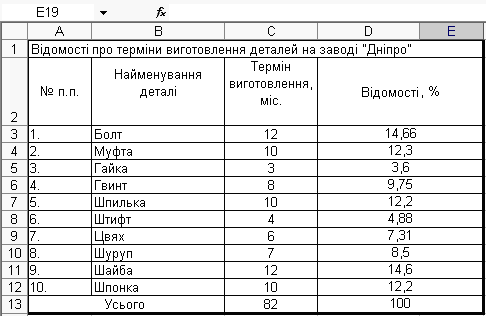- •1. Основні відомості про персональний комп'ютер і способи його використання
- •1.1. Загальні положення
- •1.2. Історія розвитку комп'ютерів
- •1.2.1. Покоління еом
- •1.3. Методи подання відображення інформації в комп'ютері
- •1.3.1. Числова форма
- •1.3.2. Кодування символів
- •1.3.3. Системи числення
- •1.4. Основні принципи роботи комп'ютера
- •1.5. Різновиди програм для комп'ютерів
- •1.6. Характеристика основних пристроїв комп'ютера
- •1.7. Пристрої, що підключаються до комп’ютера, їх класифікація та застосування
- •1.8. Особливості експлуатації комп‘ютера
- •1.8.1. Вмикання комп‘ютера
- •1.8.2. Вимикання комп‘ютера
- •1.8.3. Перевантаження комп‘ютера
- •Контрольні питання
- •2. Операційні системи комп'ютера
- •2.1. Призначення операційної системи
- •2.1.1. Забезпечення користувальницького інтерфейсу
- •2.1.2. Реалізація апаратно-програмного інтерфейсу
- •2.1.3. Забезпечення програмного інтерфейсу
- •2.2. Операційна система ms-dos
- •2.2.1. Початкове завантаження операційної системи ms-dos
- •2.2.2. Файлова система ms dos. Поняття про каталог. Атрибути файлу
- •2.2.3. Команди ms dos
- •2.3. Операційна система windows xp
- •2.3.1. Файлова система та її структура в операційній системі windows xp
- •2.3.2. Основні принципи роботи з системою
- •2.3.3. Головне меню Windows xp
- •2.3.4. Контекстне меню
- •2.3.5. Завершення роботи з комп'ютером
- •2.3.6. Дії системи Windows у разі виникнення збоїв
- •2.3.7. Робота з вікнами, вікна і діалоги
- •2.3.8. Діалогове вікно та його основні елементи
- •2.4. Провідник в операційній системі Windows хр
- •2.4.1. Методи роботи з дисками і папками
- •2.4.2. Копіювання, переміщення і перейменування файлів
- •Контрольні питання
- •3. Алгоритмізація типових задач
- •3.1. Загальні положення
- •3.2. Особливості мови графічних символів
- •3.3. Алгоритми основних видів обчислювальних процесів
- •3.3.1. Загальні положення
- •3.3.2. Простий (лінійний) нерозгалужений обчислювальний процес
- •3.3.3. Розгалужені обчислювальні процеси
- •3.3.4. Циклічні обчислювальні процеси
- •3.3.5. Арифметичні цикли
- •3.3.6. Ітераційні цикли
- •3.3.7. Складні цикли
- •Контрольні питання
- •4. Загальні положення та основні поняття мови програмування visual basic
- •4.1. Загальні положення
- •4.2. Користувацька оболонка середовища розробки Visual Basic
- •4.3. Основні принципи розробки програм (проектів) у середовищі Visual Basic
- •4.3.1. Загальні положення
- •4.3.2. Характеристика об'єктів середовища vb
- •4.3.3. Властивість об'єктів
- •4.3.4. Характеристика подій об’єктів
- •4.3.4. Застосування методів у роботі з об’єктами
- •4.4. Створення форм і встановлення властивостей
- •4.5. Програмування процедур, пов’язаних з подіями
- •4.5.1. Загальні положення
- •4.5.2. Характеристика типів даних vb
- •4.5.3. Уведення – виведення даних
- •InputBox ("Рядковий вираз" ["Заголовок"]["За умовчуванням"]).
- •Val (рядковий вираз) – числове значення.
- •4.5.4. Надання привабливості формі та засоби створення виконавчого файлу
- •4.5.5. Використання лінійок прокручування
- •Контрольні питання
- •5. Оператори в середовищі visual basic
- •5.1. Оператор присвоювання
- •5.2. Арифметичні оператори
- •5.3. Логічні оператори
- •5.4. Оператори порівняння
- •5.5. Строкові оператори
- •5.6. Пріоритети виконання операцій
- •5.7. Математичні функції
- •5.8. Програмування за допомогою процедур і функцій
- •5.8.1. Характеристика процедур
- •5.8.2. Характеристика функцій
- •6. Проектування розгалужених алгоритмів у середовищі visual basic
- •6.1. Оператор безумовного переходу
- •6.2. Оператор умовного переходу
- •6.3. Оператор вибору
- •Value – 0
- •Value – 0
- •VScroll1_Change
- •VScroll2_Change
- •Послідовність дій для створення форми проекту
- •6.4. Селекторні кнопки (перемикачі), прапорці, рамки
- •Контрольні питання
- •7. Проектування циклічних процесів
- •7.1. Загальні положення
- •7.2. Арифметичні цикли
- •7.3. Ітераційні цикли
- •7.4. Складні цикли, використання меню
- •Контрольні питання
- •8. Графіка в visual basic
- •8.1. Загальні положення
- •8.2. Поняття про координатну систему
- •8.3. Позиціонування точки на графічній поверхні
- •8.4. Графічні примітиви
- •8.4.1. Зображення точки
- •8.4.2. Проведення лінії
- •8.4.3. Креслення прямокутника
- •8.4.4. Зображення кола й круга
- •8.4.5. Креслення дуги й сектора
- •8.4.6. Зображення еліпса
- •8.4.7. Відображення тексту
- •8.5. Виконання ілюстрацій
- •Контрольні питання
- •9. Текстовий процесор microsoft word
- •9.1. Загальні положення
- •9.2. Запуск програми Microsoft Word
- •9.3. Інтерфейс програми Microsoft Word
- •9.4. Налаштування параметрів роботи програми
- •9.5. Керування документами
- •9.6. Обробка тексту
- •9.6.1. Розмітка сторінки
- •9.6.2. Уведення тексту
- •9.6.3. Редагування тексту
- •9.6.4. Переміщення в межах документа
- •9.6.5. Виділення тексту
- •9.6.6. Перевірка орфографії
- •9.7. Форматування документів
- •9.7.1. Пряме форматування символів
- •9.7.2. Форматування абзаців
- •9.7.3. Стильове форматування
- •9.7.4. Нумерація сторінок
- •9.7.5. Форматування переносів у словах
- •9.8. Верстання тексту за допомогою текстового процесора Word
- •9.8.1. Виконання багатоколонної верстки
- •9.8.2. Графічні об'єкти в документі
- •9.9. Створення таблиць засобами процесора Word
- •9.9.5. Вилучення клітинок, рядків, стовпців
- •9.9.6. Поділ таблиць на частини
- •9.9.7. Форматування таблиць
- •9.10. Характеристика шаблонів у процесорі Word
- •9.11. Створення власних шаблонів
- •9.12. Макроси в процесорі Word
- •9.13. Друкування документів
- •Контрольні запитання
- •10. Табличний процесор microsoft excel
- •10.1. Загальні положення
- •10.2. Налаштування параметрів роботи програми
- •10.3. Введення і редагування даних у програмі Microsoft Excel
- •10.3.1. Особливості введення тексту
- •10.3.2. Особливості введення чисел
- •10.3.3. Введення дати й часу
- •10.3.4. Редагування даних
- •10.3.5. Виділення даних
- •10.3.6. Виділення діапазону клітинок
- •10.3.7. Виділення окремих рядків або стовпців
- •10.3.8. Виділення аркуша
- •10.4. Форматування книг у програмі Microsoft Excel
- •10.4.1. Форматування символів та інших графічних засобів
- •10.4.2. Форматування рядків і стовпців
- •10.4.3. Округлення величин і встановлення формату чисел
- •10.5. Уведення формул і функцій у програмі Microsoft Excel
- •10.5.1. Копіювання клітинок і формул
- •10.5.2. Виконання арифметичних і текстових операцій
- •10.5.3. Характеристика логічних функцій
- •10.6. Сортування й фільтрація даних в Excel
- •10.6.1. Сортування даних, що розміщені в кількох полях
- •10.6.2. Фільтрація даних
- •10.7. Побудова графіків, діаграм засобами програми Excel
- •10.7.1. Методика побудови діаграми
- •10.7.2. Редагування діаграм
- •10.8. Друкування таблиць за допомогою програми Excel
- •Контрольні питання
- •49005, М. Дніпропетровськ, просп. К. Маркса, 19.
10.6. Сортування й фільтрація даних в Excel
Програма Microsoft Excel дає змогу впорядкувати дані таблиці в алфавітно-цифровому порядку за зростанням або спаданням значень. Числа сортують від найменшого від'ємного до найбільшого додатного, а текстову інформацію – в алфавітному порядку за зростанням чи спаданням, тобто, починаючи з першої чи останньої букви абетки, а саме:
![]() – сортування
за зростанням;
– сортування
за зростанням;
– сортування за спаданням.
При цьому функцію ключа для сортування виконує виділений стовпець або стовпець, в якому розміщується курсор.
10.6.1. Сортування даних, що розміщені в кількох полях
Засоби Excel дають можливість одночасно сортувати записи в трьох полях. Послідовність сортування полів вибирають у діалоговому вікні Сортировка диапазона із розкривних списків, за допомогою команд: Сортировать по, Затем по, В последнюю очередь, по (рис. 10.10).
Розташовані поряд із кожним списком перемикачі зростання і спадання дають змогу задати напрямок сортування.
Перемикач Идентифицировать диапазон данных по дає можливість ідентифікувати відомості за підписами або позначеннями стовпців аркуша.
У разі потреби сортувати дані з чотирьох і більше полів варто виконати кілька послідовних сортувань. Щоб не втрачати результати попереднього сортування, потрібно спочатку виконати сортування за допомогою трьох останніх ключів, а потім – найпершого.
|
Рис. 10.10. Загальний вигляд діалогового вікна для послідовності сортування полів |
10.6.2. Фільтрація даних
Фільтрацію відомостей використовують під час роботи з великими таблицями. Вона дає можливість бачити не всю таблицю, а тільки її частину, яка висвітлюється за певними ознаками (критеріями). Щоб вибрати критерії, за якими здійснюється фільтрація, потрібно виконати такі дії:
● виділити таблицю;
● скористатися командою Данные → Фильтр → Автофильтр, унаслідок чого відразу в кожній клітині верхнього рядка з'явиться кнопка списку переліку та методів фільтрації даних.
Практичні завдання
Виконати сортування й фільтрацію даних засобами програми Microsoft Excel, провівши таки операції:
1. Скласти таблицю згідно з рис. 10.11.
-
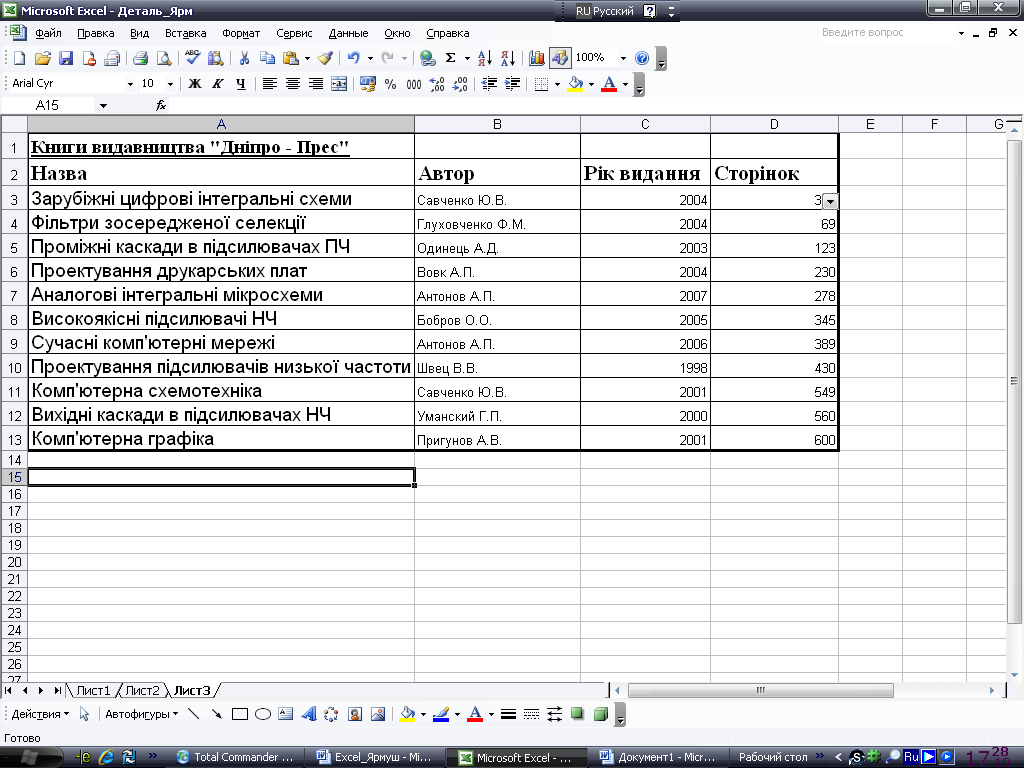
Рис. 10.11. Приклад оформлення таблиці для виконання
практичного завдання
2. Встановити автофільтр (Данные→Фильтр→Автофильтр).
3. За допомогою встановленого фільтру вибрати книги автора Антонова А.П.
4. Відсортувати книги, видані в 2004 році.
5. Виконати в стовпці "Рік видання" сортування за зростанням.
6. Виконати в стовпці "Сторінок" сортування за спаданням.
7. Відфільтрувати прізвища авторів, які починаються з букви А і букви С.
8. Відфільтрувати книги, рік видання яких перебуває в діапазоні 2000 – 2006.
9. Закрити електронну таблицю.
10.7. Побудова графіків, діаграм засобами програми Excel
Програма Microsoft Excel має широкі можливості для побудови діаграм різних типів і видів.
Розглянемо основні елементи діаграм, а також основні поняття, які використовують при їх побудові. Діаграму завжди будують для якогось діапазону клітинок. Розглянемо приклад побудови діаграми для таблиці (рис. 10.12).
|
Рис. 10.12. Приклад оформлення таблиці, дані якої будуть використані для побудови діаграми |
Як правило, на діаграмі відображується послідовність значень певного параметра залежно від значень аргументів. Послідовність значень параметра в Excel називають рядом даних, а послідовність значень аргументів – категорією.
У табл. 10.12 кількість рядів даних і категорій залежить від того, яким чином розміщено дані. Якщо вони розміщені у вигляді рядків, то рядів даних – 10 (болт, муфта, гайка, гвинт, шпилька, штифт, цвях, шуруп, шайба, шпонка), а категорій – 2 (термін виготовлення, місяць, відомості, %).
Визначають елементи майбутньої діаграми, зміст яких наведено в табл. 10.1.
Таблиця 10.1
Зміст елементів діаграми
-
Елемент
Зміст елемента
Название
Заголовок діаграми
Ось n
n-на вісь діаграми (Ось 1 або Ось Y– вісь значень,
Ось 2 або Ось X– вісь категорій)
Чертеж
Ділянка побудови власне діаграми
Диаграмма
Фон діаграми
Легенда
Опис рядів даних
Рn
n-й ряд даних
PnTk
k-a точка n-го ряду даних
Текст Рn
Мітка даних для n-ї послідовності
Ось текста n
Мітка осі
Сетка n
Сітка для осі n